애플 M1 맥미니 구입 개봉기와 체감 속도
애플 M1 프로세서가 탑재된 맥미니를 구입했습니다. 1TB SSD 외장하드 2개가 있어서 사양은 16GB RAM에 256GB SSD 로 했습니다. 기존에 개인작업실에 일명 연탄맥 2013 맥프로 CPU 12 코어 64GB를, 집에서는 맥북프로 13인치 2015년식를 사용했었는데요. 작업실을 정리하면서 맥프로를 처분하고 맥북프로를 메인으로 사용하다보니 성능 문제가 나오더군요. 맥미니 개봉기와 맥북 프로 대비 얼마나 성능이 좋아졌는지 개인적인 작업하면서 체감한 내용을 공유해볼까 합니다.
언제나 그렇듯 개봉은 설레입니다.

뚜껑을 열면 보호 비닐이 붙어 있는 맥미니가 짜잔~!!

맥미니를 들어내면 설명서(?)가 있고

그 아래는 전원선이 들어있습니다.

비닐은 불투명으로 전체적으로 둘러져 있습니다.

비닐을 벗겨내니 알루미늄 반짝반짝하네요. 강한 느낌의 블랙 로고

바닥은 고무 재질로 되어 있고 Mac mini 가 음각되어 있습니다.

뒷편 단자는 검정 비닐로 추가로 보호가 되어 있네요.

맥미니 포트는 왼쪽 부터 전원, 유선LAN, 썬더볼트 2개, HDMI, USB 2개, 이어폰 잭입니다. 후면에 공기 덕트가 자동차 그릴처럼 생겼네요.

기존 맥북프로와 한 컷. 검정 로고의 맥미니가 더 쎄보입니다.

맥북프로에는 주렁주렁 케이블이 달려있으면 좌우로 지저분 한데 맥미니에 연결하니 깔끔하니 좋네요. 다 연결했는데도 썬더볼트 단자 하나가 남네요. 단자가 부족해지면 추가 허브를 연결할 수 있겠습니다.
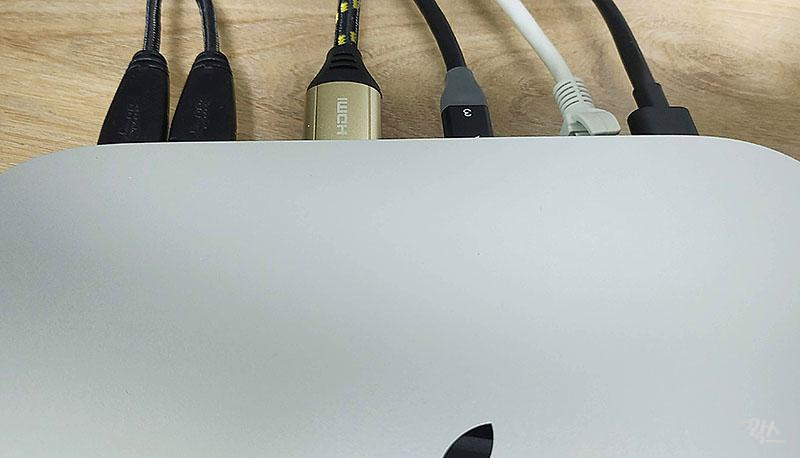
SSD 외장하드에 있는 타임머신 백업으로 새 맥미니로 정보를 전송합니다. 맥북프로가 256GB SSD 였는데 옮기는 시간은 30분 정보 밖에 안걸리네요

맥북프로를 올려놓고 쓸 때는 케이블 좌우로 주렁주렁 지저분했는데 책상이 깔끔하게 정리가 되었네요. 왼쪽에 있는 아폴로 솔로 오디오 인터페이스하고 색깔도 비슷해서 깔맞춤한 것 같구요.

M1 프로세서가 장착된 맥미니로 작업 PC를 교체하고 나서 제가 주로 작업하는 작업에 성능면에서 변경된 것을 살펴보면 다음과 같습니다. 2015년 맥북프로와 M1 맥미니를 비교한다는 것이 좀 불공평한 것 같지만 많은 분들이 사용하던 구형 맥을 업그레이드 했을 때 체감상 어떤지 참고하시면 좋을 것 같아서 정리해 봤습니다. 맥북프로는 2.7 듀얼코어 i5에 RAM 8GB이고 맥미니는 M1 에 16GB RAM 입니다. 두 컴퓨터 모두 OS는 빅서에 4k 모니터와 유선 LAN 연결해서 사용했습니다.
1. 부팅 속도와 앱 구동 속도
기존 맥북프로는 부르면 하던 일 하다가 대답하는 느낌이라면 맥미니는 부르면 바로바로 대답하는 느낌입니다. 잠자기 모드에서 깨어나는 것도 툭치면 바로바로 일어나는 느낌?
2. 웹 페이지 로딩 속도 및 Youtube 영상 시청
제가 사용하는 웹 페이지 중에 가장 무거운 페이지가 구글 애드센스 광고 심사 페이지인데요. 광고를 한 페이지에 쭈욱 띄워서 외국 광고들을 거르는 작업을 하는데 한 페이지에 광고가 30개 이상 띄워서 보여주기 때문에 로딩에 버벅임이 많은 페이지입니다. 그래서 몇 페이지 하다보면 팬에서 비행기 이륙소리가 나고 시스템이 랙이 걸리는 증상이 나타나고 경고 메세지도 나오면서 페이지를 넘기기도 힘든데 새 맥미니는 아주 쾌적하네요. 또한 구글 크롬에서 유튜브 영상을 보게 되면 4k 모니터 사용중이라 그런지 기존 맥북프로는 360p 이상 올리면 버벅이는데 HD 로 올려도 버벅임없이 부드럽게 재생이 됩니다. 요즘 이런 저런 이유로 유튜브 영상을 많이 보는데 보다 선명한 화질로 볼 수 있어서 좋네요.
3. 영상 작업 속도와 파일 추출 속도
파이널컷 프로에서 HD급 영상 편집 시에도 영상 색감 조절하고 필터 하나 걸면 중간에 렌더링 하느라 플레이가 안되어서 기다리다 작업하고 했었는데, 이제 원본 영상으로 편집해도 버벅임 없이 편집이 가능하고 4분 짜리 영상 추출시에 기존 맥북프로는 30분 정도 걸리는 작업에서 5분 정도로 많이 빨라졌습니다.
4. 음악 작업시 I/O 버퍼 사이즈
로직 프로에서 I/O 버퍼 사이즈를 낮추어야 레이턴시가 작아지는데, 기존에는 512 아래로 낮추질 못해 10ms 이상 레이턴시에서 사용했지만, 새 맥미니에서는 처리속도가 빨라서 128로 줄여도 문제가 없어서 3.2ms 정도의 레이턴시에서 사용중입니다. (일반적으로 사람이 10ms 이하면 차이를 못 느낀다고 합니다.)
5. 로제타로 실행되는 프로그램
실리콘 맥을 지원하지 않는 프로그램은 현재 로제타를 통해서 구동이 되는데, 며칠 사용하면서 한번도 차이를 느끼질 못했습니다. 에러가 난 적도 아직 없고 속도 문제도 없구요. 이 부분은 별로 걱정 안하셔도 될 것 같아요.
파이널컷이나 로직에서 써드파티 프로그램을 안써서 호환성 문제가 없다보니 일찍부터 빅서로 OS 업데이트 해서 빅서로 인한 불편함이 없긴했지만, 결론적으로 컴퓨터 하나 바꿨을 뿐인데 주로 하는 모든 작업이 다 빨라졌고 어떤 작업에도 기다리는 시간이 없어졌고 안되던 작업들도 문제 없이 되다보니 너무 쾌적해졌습니다. 특히나 맥북프로에 4k 모니터를 연결해서 사용하는 것이 꽤나 시스템 부하가 컸었던 것 같은데, 확실히 성능이 좋아졌다는 것이 바로 느껴지네요. 과장 조금 보태서 제가 주로 사용하는 작업은 전에 사용하던 연탁맥 맥프로 12core 64GB 랑 비슷한 느낌인 것 같네요. 큰 영상을 추출하는 작업 같은거에선 인텔 맥에 비해 좀 느리다고는 하는데 전 그럴 일이 없으니... 그동안 고생하던 맥북프로 2015는 모니터 연결없이 업무용, 글 작성용으로 라이트한 작업 위주로 하니 성능이 나쁘지 않네요. 이제 다들 제자리를 찾은 것 같습니다. M1 맥으로 업그레이드를 생각하시는 분들에게 도움이 되셨으면 합니다.
애플 M1 프로세서 맥북에어 아닌 맥미니를 선택한 이유
6년간 사용하던 맥북프로 2015 레티나 모델이 빅서 업데이트 후에 음악작업/영상작업에서 버벅거리고 유튜브도 360p로 밖에 못보면서도 비행기 이륙하는 소리가 나면서 고민이 시작되었는데요.
kkwaks.net




댓글